Windows 11 thường bị phàn nàn vì những phiền toái mà nó mang lại, từ lượng lớn bloatware được cài sẵn, các thông báo giống quảng cáo cho đến những tính năng và hành vi bị ép buộc mà ít người dùng mong muốn. Tình trạng này nghiêm trọng đến mức Liên minh Châu Âu (EU) đã phải can thiệp bằng Đạo luật Thị trường Kỹ thuật số (Digital Markets Act – DMA), buộc Microsoft và các công ty công nghệ lớn khác phải trao cho người tiêu dùng nhiều quyền lựa chọn hơn khi sử dụng nền tảng của họ. Nhiều người có thể nghĩ rằng những tùy chọn này chỉ dành riêng cho người dùng ở EU, nhưng thực tế không hoàn toàn như vậy. Mặc dù thông thường bạn cần chọn đúng khu vực ngay từ lần thiết lập thiết bị đầu tiên, vẫn có một cách để thực hiện điều này sau đó – và điều quan trọng là phương pháp này sử dụng các công cụ chính thức của Microsoft, hoàn toàn miễn phí và không yêu cầu bạn phải mất bất kỳ dữ liệu nào. Tôi đã tự mình thực hiện thành công, và dưới đây là hướng dẫn chi tiết để bạn cũng có thể làm được.
Lợi Ích Vượt Trội Khi Sử Dụng Windows 11 Với Cài Đặt Vùng EU
Trải Nghiệm Windows 11 Thoải Mái Hơn Nhờ Quy Định DMA
Đạo luật Thị trường Kỹ thuật số (DMA), được thực thi trong Khu vực Kinh tế Châu Âu (European Economic Area – EEA), đã buộc Microsoft phải trao quyền kiểm soát nhiều phần trải nghiệm người dùng cho chính người dùng. Công ty không còn có thể sử dụng Windows để ép buộc người dùng áp dụng các dịch vụ khác của mình, do đó một loạt các hành vi trên PC được thiết lập ở các khu vực này đã thay đổi đáng kể.
Một trong những thay đổi lớn là bạn có thể gỡ cài đặt Microsoft Edge giống như bất kỳ ứng dụng nào khác. Nếu bạn thích sử dụng một trình duyệt khác, bạn hoàn toàn có thể thực hiện mà không gặp trở ngại. Hơn nữa, Microsoft không còn có thể ép buộc các truy vấn tìm kiếm của bạn phải chuyển hướng đến Microsoft Edge và bỏ qua trình duyệt mặc định của bạn. Giờ đây, khi bạn sử dụng thanh tìm kiếm trong Windows, các tìm kiếm của bạn sẽ mở trong trình duyệt bạn ưu tiên.
Không chỉ vậy, ở các khu vực này, bạn còn có thể cài đặt các nhà cung cấp tìm kiếm bổ sung cho thanh tìm kiếm, nghĩa là bạn không bị bó buộc với Bing. Bạn có thể sử dụng DuckDuckGo, Google hoặc bất kỳ công cụ tìm kiếm nào có thể tích hợp vào Windows. Điều tương tự cũng áp dụng cho nguồn cấp tin tức trong bảng Tiện ích (Widgets) – nếu bạn tìm thấy một nhà cung cấp nguồn cấp tin tức khác cho Widgets, bạn không nhất thiết phải nhận tin tức từ MSN (thường bị đánh giá là kém chất lượng). Ngoài ra, các tài khoản người dùng mới sẽ không có nhiều ứng dụng cài sẵn ngay từ đầu, bạn sẽ thấy ít quảng cáo hơn thông qua các tính năng như Windows Spotlight, và nhiều lợi ích khác nữa.
Nếu bạn đang cảm thấy ghen tị vì không sống ở EU, đừng lo lắng. Ngay cả khi bạn đã thiết lập PC của mình với vùng khác, bạn vẫn có thể thay đổi để tận hưởng những lợi ích này.
 Laptop Asus Vivobook S 15 hiển thị màn hình Windows 11 trên bàn kính, minh họa trải nghiệm người dùng tối ưu.
Laptop Asus Vivobook S 15 hiển thị màn hình Windows 11 trên bàn kính, minh họa trải nghiệm người dùng tối ưu.
Hướng Dẫn Thay Đổi Vùng Cài Đặt Windows 11 Bằng Công Cụ Chính Thức (Không Cần Cài Lại PC)
Kích Hoạt Lại Trải Nghiệm Thiết Lập Ban Đầu (OOBE) Với Sysprep
Thông thường, bạn phải chọn “vùng cài đặt” cho máy tính của mình trong quá trình trải nghiệm ngoài hộp (Out-of-Box Experience – OOBE), tức là lần thiết lập đầu tiên sau khi cài đặt Windows hoặc mua một PC mới. Vùng này được lưu trữ vĩnh viễn và hiển thị trong ứng dụng Cài đặt (Settings), dưới mục Thời gian & ngôn ngữ > Ngôn ngữ & khu vực, với một trường có tên Vùng cài đặt thiết bị (Device setup region). Đây chính là yếu tố quyết định liệu bạn có nhận được trải nghiệm tập trung vào EU hay không. May mắn thay, việc thay đổi cài đặt này dễ dàng hơn bạn tưởng.
Tất cả những gì bạn cần làm để thay đổi vùng cài đặt thiết bị là kích hoạt lại quy trình thiết lập OOBE. Để làm điều này, bạn có thể sử dụng Công cụ Chuẩn bị Hệ thống của Microsoft (System Preparation Tool – Sysprep), vốn được tích hợp sẵn trong Windows. Bạn chỉ cần nhấn tổ hợp phím Windows + R để mở hộp thoại Run, sau đó nhập hoặc sao chép văn bản sau và nhấn Enter:
%WINDIR%system32sysprepsysprep.exeBạn có thể để nguyên các tùy chọn mặc định trong cửa sổ Sysprep xuất hiện, và chỉ cần chọn OK để tiếp tục.
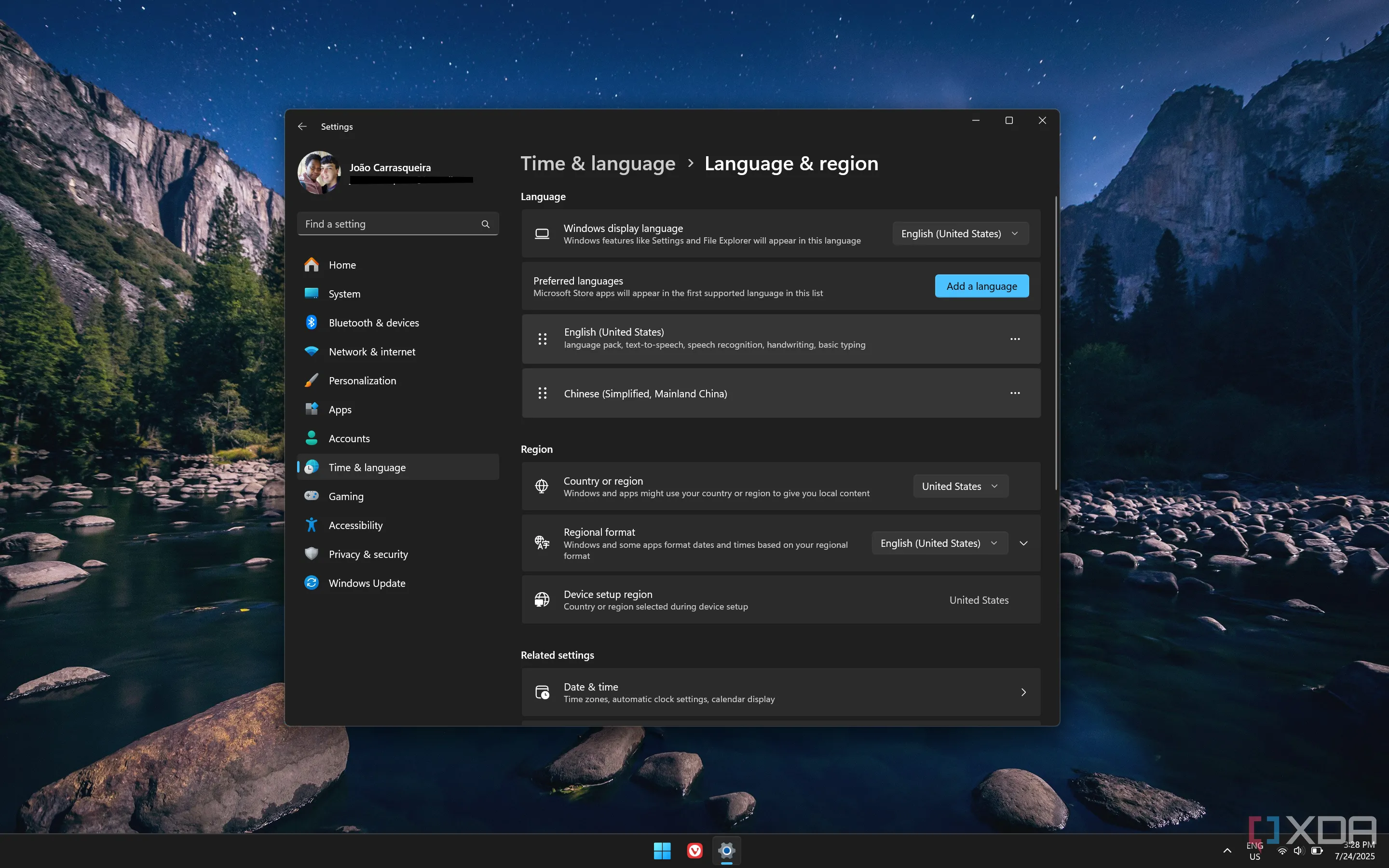 Ảnh chụp màn hình cài đặt khu vực trong Windows 11, hiển thị vùng cài đặt thiết bị là Hoa Kỳ trước khi thay đổi.
Ảnh chụp màn hình cài đặt khu vực trong Windows 11, hiển thị vùng cài đặt thiết bị là Hoa Kỳ trước khi thay đổi.
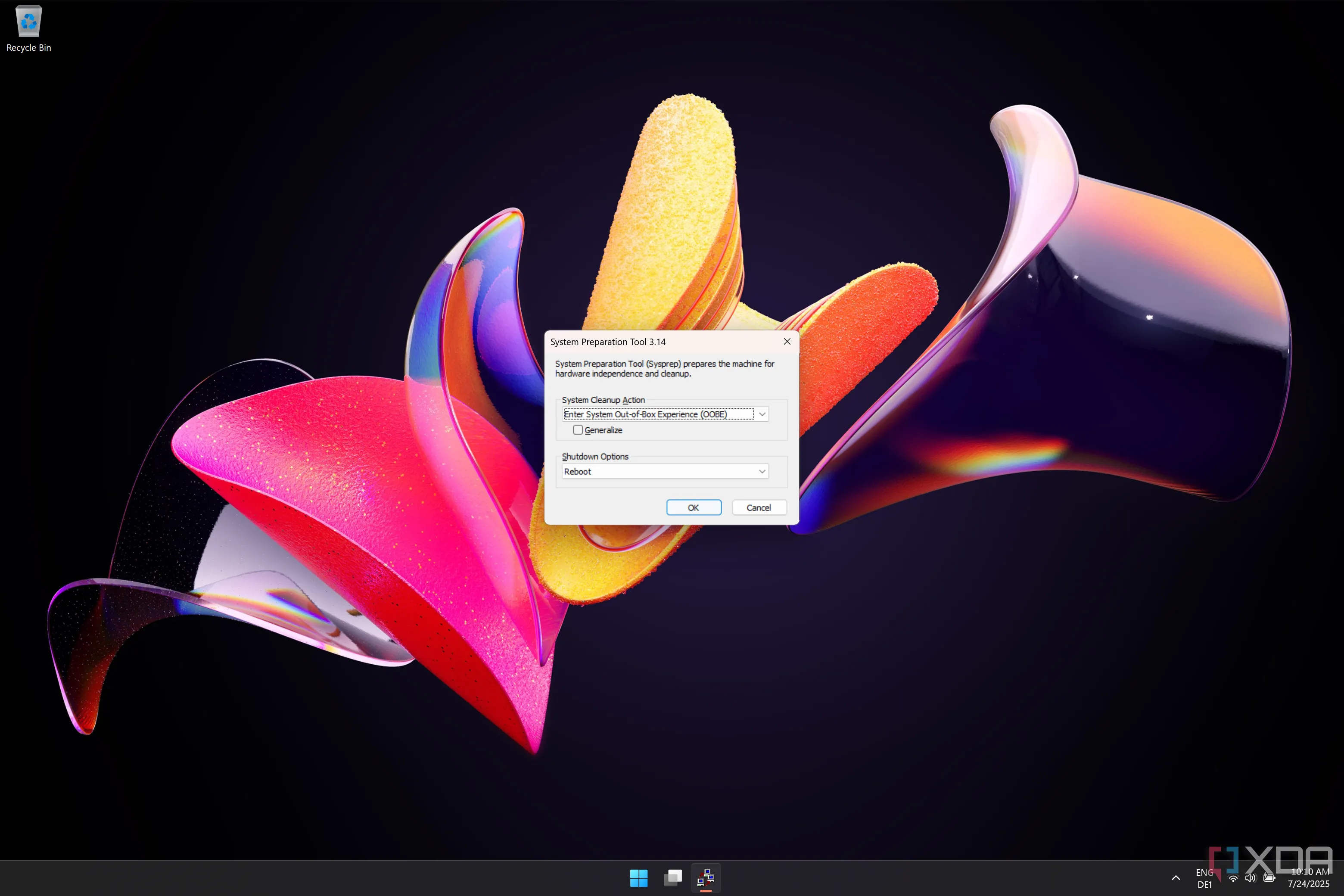 Ảnh chụp màn hình công cụ System Preparation Tool (Sysprep) trên Windows 11 với các tùy chọn mặc định để thay đổi vùng.
Ảnh chụp màn hình công cụ System Preparation Tool (Sysprep) trên Windows 11 với các tùy chọn mặc định để thay đổi vùng.
Chọn Vùng EU Và Hoàn Tất Thiết Lập Tạm Thời
Thao tác trên sẽ khởi động lại PC của bạn và đưa bạn trở lại màn hình OOBE, nhưng đừng lo lắng – tất cả dữ liệu của bạn vẫn còn nguyên vẹn. Tại đây, bạn chỉ cần chọn một khu vực được Đạo luật Thị trường Kỹ thuật số bao gồm, ví dụ như Bồ Đào Nha (bạn vẫn có thể chọn tiếng Anh làm ngôn ngữ hiển thị), và sau đó làm theo quá trình thiết lập như bình thường. Bạn sẽ cần tạo một tài khoản người dùng mới, nhưng đây có thể là một tài khoản cục bộ và bạn có thể xóa nó sau này. Khi đến trang đăng nhập, tùy chọn tài khoản cục bộ có thể không hiển thị, bạn có thể nhấn Shift + F10 để mở Command Prompt, sau đó gõ văn bản này và nhấn Enter:
ms-cxh:localonly
Lệnh này sẽ cho phép bạn tạo một tài khoản cục bộ để không phải trải qua rắc rối khi thiết lập một tài khoản Microsoft khác. Chỉ cần nhấp qua phần còn lại của quy trình, và bạn sẽ được đưa đến màn hình nền như bình thường.
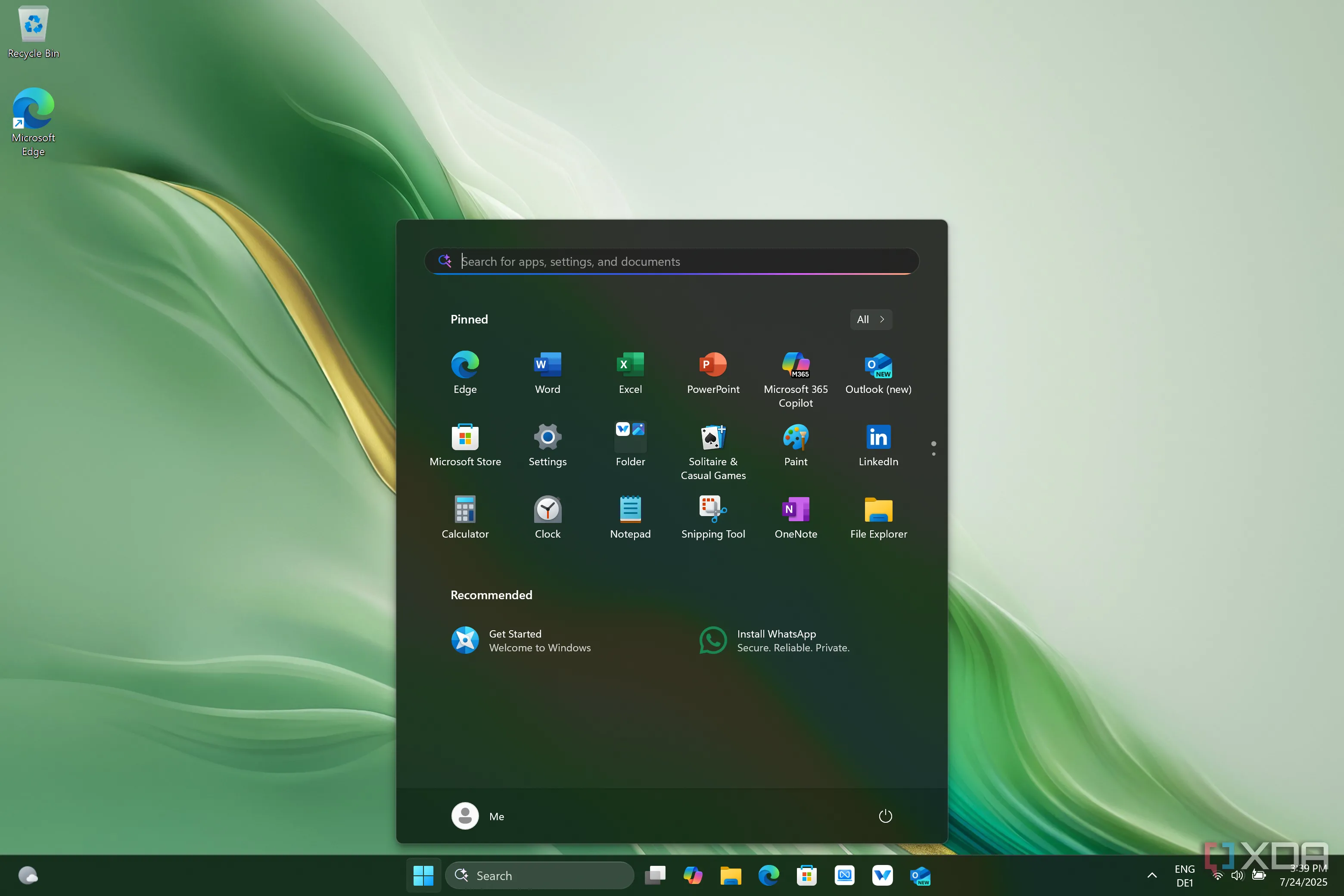 Ảnh chụp màn hình màn hình nền Windows 11 của một tài khoản mới được tạo trong khu vực EU, hiển thị Start menu.
Ảnh chụp màn hình màn hình nền Windows 11 của một tài khoản mới được tạo trong khu vực EU, hiển thị Start menu.
Sau khi bạn đã vào màn hình nền, bạn có thể đăng xuất khỏi tài khoản vừa tạo và đăng nhập lại vào tài khoản chính của mình với tất cả các ứng dụng và tệp tin. Bạn cũng có thể xóa tài khoản mới này. Bạn sẽ thấy vùng thiết bị đã được cập nhật trong ứng dụng Cài đặt, và bạn cũng sẽ nhận thấy rằng giờ đây bạn có thể gỡ cài đặt Microsoft Edge, vô hiệu hóa nguồn cấp tin tức trong Tiện ích hoặc thay đổi công cụ tìm kiếm trong thanh tìm kiếm.
Tối Ưu Cài Đặt Vùng Cho Các Tài Khoản Người Dùng Mới Sau Này
Đồng Bộ Cài Đặt Vùng Hiện Tại Cho Tài Khoản Mới
Sau khi thực hiện các bước trên, tài khoản chính ban đầu của bạn sẽ vẫn giữ nguyên tất cả các cài đặt khu vực như trước. Tuy nhiên, các tài khoản mới được tạo sau này sẽ mặc định được thiết lập với cài đặt khu vực EU mà bạn vừa chọn. Nếu bạn muốn các tài khoản người dùng mới trong tương lai cũng được đặt về khu vực ban đầu của bạn (ví dụ: Hoa Kỳ hoặc Việt Nam), bạn sẽ cần thay đổi một cài đặt bổ sung.
Để thực hiện điều này, hãy mở ứng dụng Cài đặt (Settings) và đi tới Thời gian & ngôn ngữ, sau đó chọn Ngôn ngữ & khu vực. Tại đây, chọn Cài đặt ngôn ngữ quản trị (Administrative language settings). Thao tác này sẽ mở một hộp thoại mới.
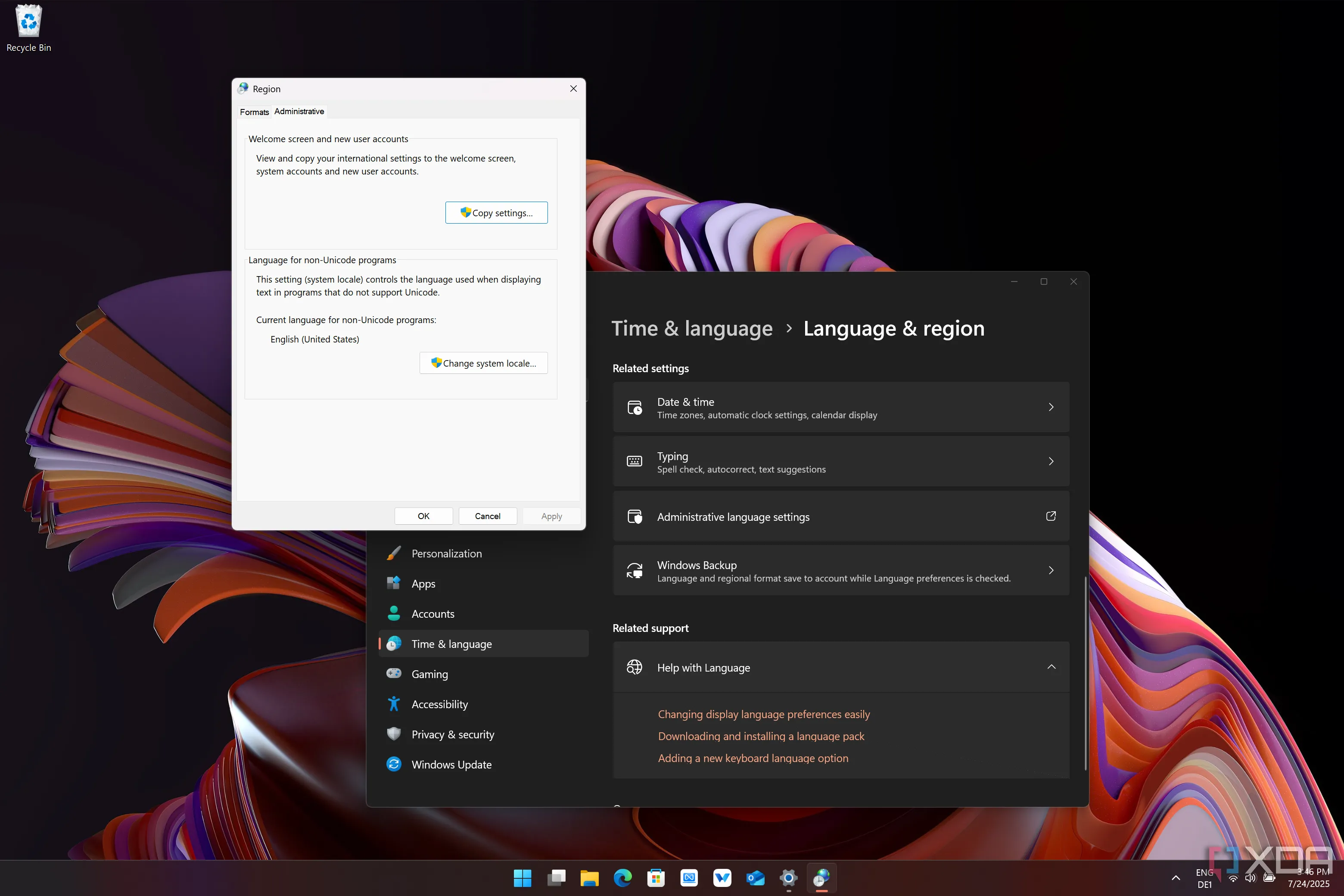 Ảnh chụp màn hình cài đặt vùng quản trị trong Windows 11, mở cửa sổ "Administrative language settings".
Ảnh chụp màn hình cài đặt vùng quản trị trong Windows 11, mở cửa sổ "Administrative language settings".
Trong hộp thoại này, nhấp vào nút Sao chép cài đặt (Copy settings), sau đó chọn hai hộp kiểm ở phía dưới cùng của cửa sổ hộp thoại mới, rồi nhấp OK. Thao tác này sẽ làm cho các tài khoản mới sử dụng cùng cài đặt khu vực với tài khoản người dùng hiện tại. Nếu tài khoản người dùng của bạn cũng có cài đặt khu vực không chính xác, bạn có thể thay đổi chúng trong ứng dụng Cài đặt trước khi thực hiện các bước này.
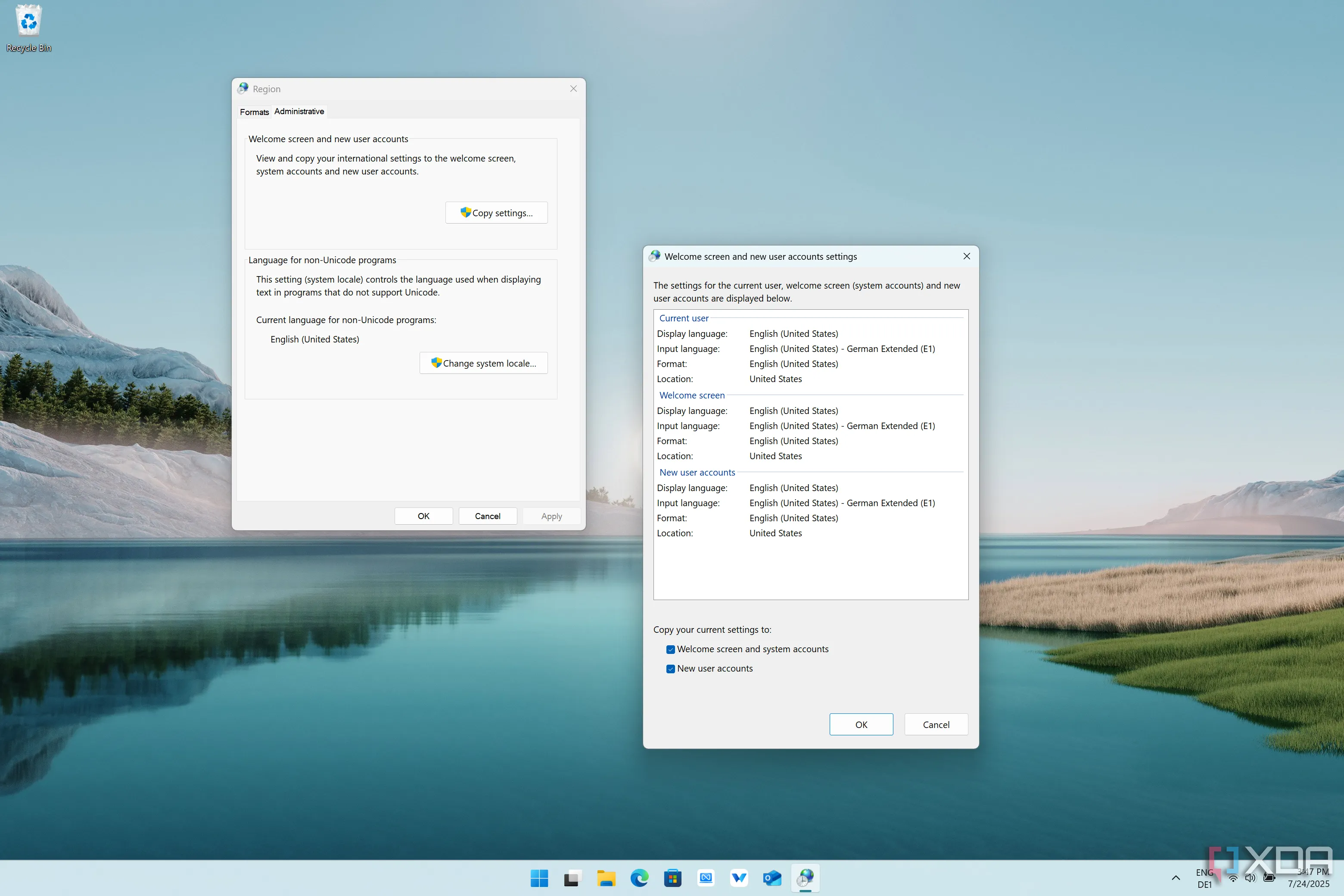 Ảnh chụp màn hình Windows 11 hiển thị hộp thoại sao chép cài đặt vùng từ người dùng hiện tại sang người dùng mới.
Ảnh chụp màn hình Windows 11 hiển thị hộp thoại sao chép cài đặt vùng từ người dùng hiện tại sang người dùng mới.
Những Giới Hạn Hiện Tại Và Lợi Ích Lâu Dài Của Giải Pháp Này
Vẫn Cần Thời Gian Để Có Trải Nghiệm Hoàn Hảo
Mặc dù đây là một cách tuyệt vời để làm cho Windows 11 bớt phiền toái hơn đáng kể cho bạn, cần lưu ý rằng các bước này không tự động khiến Windows 11 trở nên hoàn hảo như bạn nghĩ. Ví dụ, bạn có thể tắt Bing khỏi việc hiển thị các gợi ý tìm kiếm trong thanh tìm kiếm trên Start menu, nhưng hiện tại bạn chưa thể thay thế nó bằng một tùy chọn khác vì dường như chưa có ứng dụng nhà cung cấp tìm kiếm nào trên Microsoft Store. Tương tự, có vẻ như cũng chưa có ứng dụng nhà cung cấp nguồn cấp dữ liệu nào có thể thay thế MSN trong bảng Tiện ích (Widgets).
Phương pháp này cũng không loại bỏ hoàn toàn các ứng dụng bổ sung đôi khi được cài sẵn trên Windows 11. Ngay cả sau khi tạo tài khoản mới, tôi vẫn thấy các liên kết như LinkedIn trong Start menu và một nút để cài đặt WhatsApp. Bạn vẫn có thể cần một chút công việc dọn dẹp khi tạo tài khoản mới.
Tuy nhiên, những bước này tạo ra sự khác biệt lớn trong việc đảm bảo trải nghiệm Windows 11 của bạn dễ chịu hơn. Bạn sẽ thấy ít quảng cáo hơn, và chỉ riêng việc có thể gỡ cài đặt Microsoft Edge đã là một lợi ích lớn nếu bạn không muốn bất kỳ phần mềm rác nào trên PC của mình.
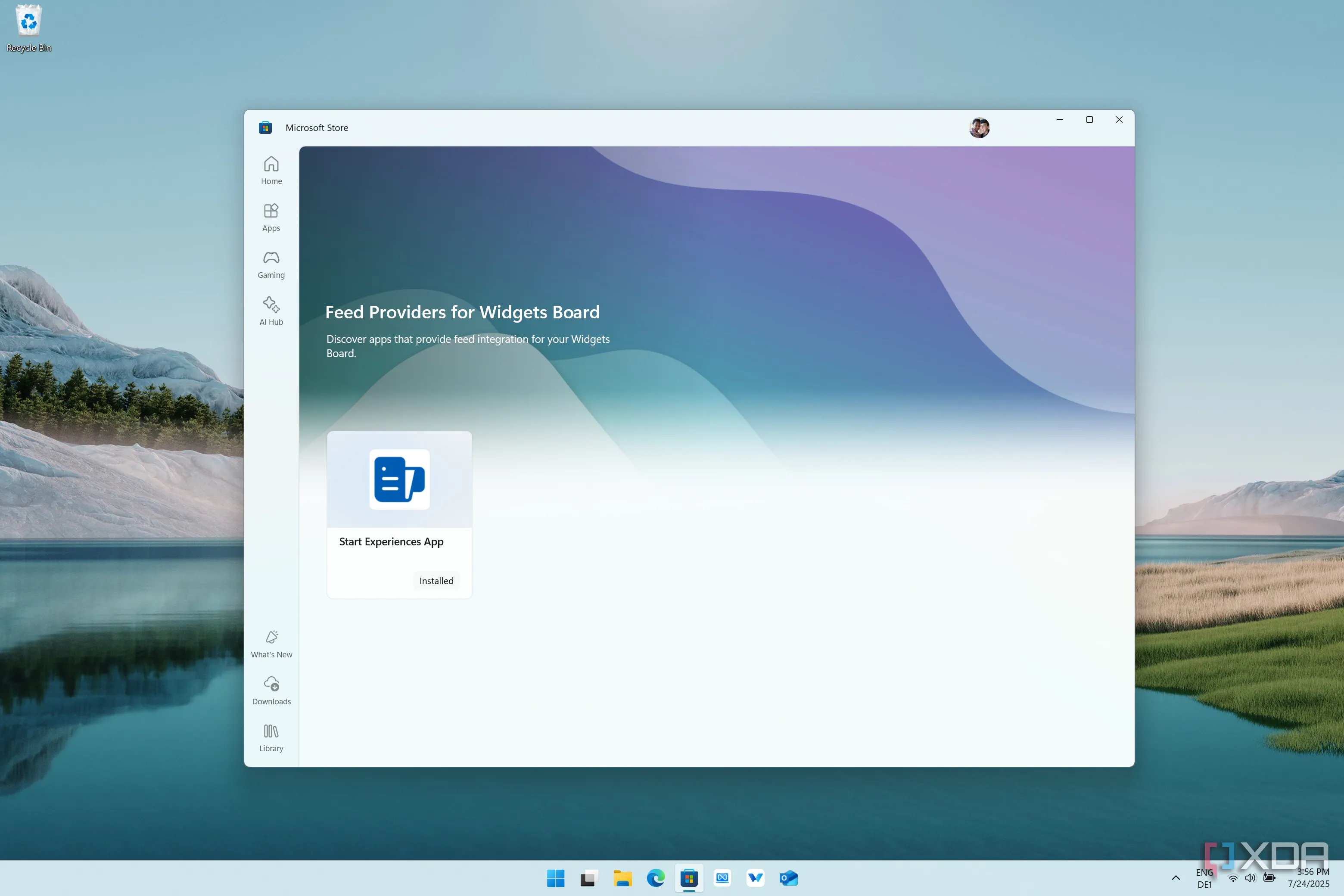 Ảnh chụp màn hình Microsoft Store trên Windows 11, hiển thị các ứng dụng có thể cung cấp tùy chọn nguồn cấp dữ liệu cho bảng Widgets nhưng chỉ có nhà cung cấp tích hợp sẵn.
Ảnh chụp màn hình Microsoft Store trên Windows 11, hiển thị các ứng dụng có thể cung cấp tùy chọn nguồn cấp dữ liệu cho bảng Widgets nhưng chỉ có nhà cung cấp tích hợp sẵn.
Ưu Điểm Nổi Bật Của Phương Pháp Chính Thức
Có rất nhiều giải pháp “debloating” (loại bỏ ứng dụng rác) được phát triển bởi cộng đồng người hâm mộ Windows, và chúng có thể rất hiệu quả. Tuy nhiên, cũng có thể hiểu được nếu bạn không muốn cài đặt bất kỳ phần mềm bổ sung nào, vì đôi khi chúng có thể gây ra lỗi khi thực hiện thay đổi cho Windows. Mặc dù các bước hướng dẫn trên có thể không loại bỏ tất cả những thứ không cần thiết mà Windows 11 đi kèm, nhưng vì nó hoàn toàn dựa trên các hệ thống của Microsoft đã được tích hợp sẵn trong Windows, nên khả năng chúng bị hỏng trong một bản cập nhật tương lai là rất thấp. Đặc biệt là khi các tính năng này đã tồn tại từ rất lâu và rất cần thiết cho các triển khai nâng cao.
Tôi thực sự khuyên bạn nên thử cách này để làm cho trải nghiệm Windows của mình bớt khó chịu hơn, ngay cả khi nó không thể khắc phục tất cả những vấn đề gây phiền toái cho Windows 11.